DANH SÁCH BÀI VIẾT Hướng dẫn chia và gộp phân vùng ổ cứng trên Windows Cách đưa biểu tượng My computer ra màn hình desktop win 10 Cách chụp ảnh màn hình Win 10 theo vùng chọn sử dụng phím tắt Cách chụp màn hình win 10 chỉ bằng một phím nhấn Cách thay đổi trỏ chuột trên Windows 10 – Bộ 120 trỏ chuột cực đẹp Cách mở bàn phím ảo trên Windows nhanh chóng Cách hiển thị đuôi file, xem phần mở rộng file trên Windows đơn giản nhất Cách kiểm tra địa chỉ IP của máy tính bằng CMD Hướng dẫn cách gập màn hình laptop mà không bị tắt máy Hướng dẫn tạo nút tắt nguồn nhanh trên Windows 10 Hướng dẫn đổi Proxy trên Windows 10 đơn giản qua 2 cách Hướng dẫn đặt lại Chrome về cài đặt gốc bằng cách xóa file chứa dữ liệu Hướng dẫn bật, tắt Windows Defender trên win 10 đơn giản nhất Cách bật tắt Touchpad trên Win 10 Cách để màn hình máy tính luôn sáng trên Windows đơn giản Hướng dẫn điều chỉnh độ phân giải màn hình (Win 7 8 10) Cách xóa file cứng đầu bằng CMD (Win 7 8 10)
Trong một vài trường hợp hay một lý do nào đó mà bạn muốn danh sách quản lý file phải hiển thị cả đuôi file, nhưng phần đuôi file này thường được mặc định bị ẩn đi để có thể đảm bảo cho việc hiển thị ngắn gọn. Trong bài viết dưới đây Blog tuicocach.com sẽ hướng dẫn Cách hiển thị đuôi file trên Windows đơn giản nhất. OKay...không vòng vo vào thẳng vấn đế nào.
Cách hiển thị đuôi file trên Windows
Bước 1: Đầu tiên bạn hãy mở trình Quản lý tệp lên.

Bước 2: Bên trên góc trái màn hình chọn tab View sau đó chọn tích vào checkbox File name extensions.
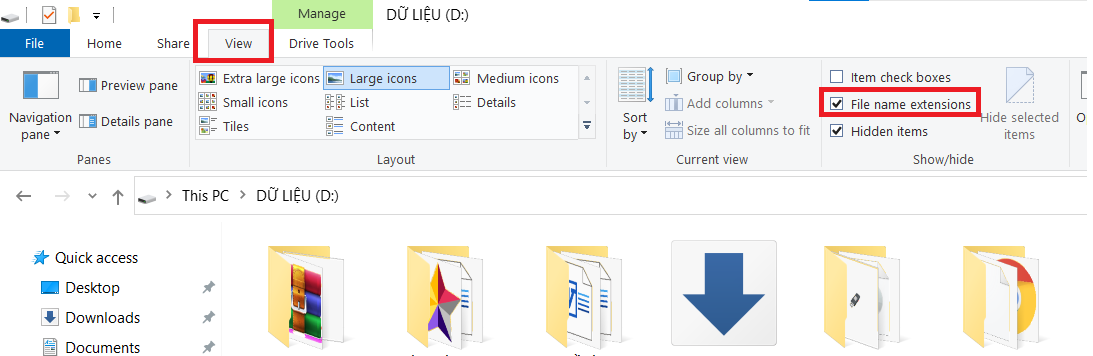
Ngay sau khi tích vào tất cả các đuôi file đã được hiển thị.

Okay...Cũng không có gì phức tạp nên bài viết ngắn gọn vậy thôi.

Bình luận